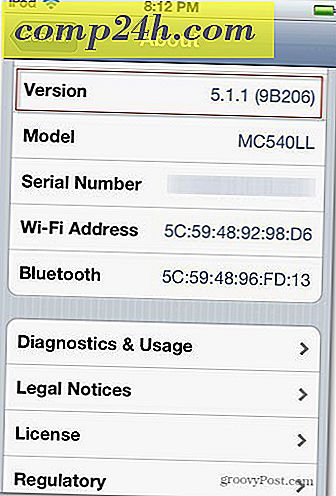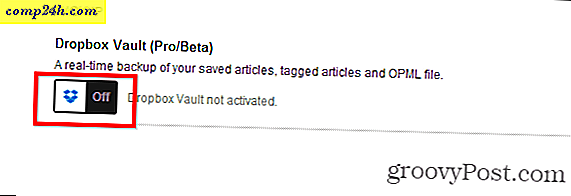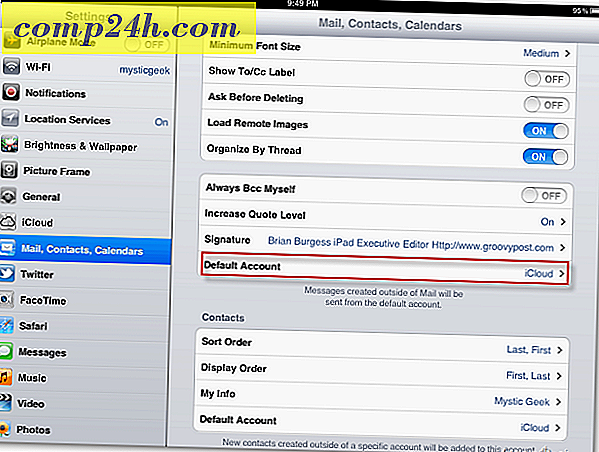Ta skärmbilder i VLC Media Player
VLC är vår favorit gratis plattformsplattformsspelare för Windows. Det har en uppsjö av bra alternativ, varav en är möjligheten att ta en ögonblicksbild av videoklipp du tittar på.
Börja spela en video i VLC. När du ser en scen du vill fånga, klicka på Video >> Stillbild .

Du ser kort en liten miniatyrbild av fångsten i skärmens övre vänstra hörn. Det visar också katalogen som skottet lagras i. Som standard sparas det i Mina bilder som en PNG-fil. 
För att få lättare tillgång till en stillbild kan du skapa en ikon i kontrollerna. Klicka på Visa >> Avancerade kontroller .

Detta lägger till ytterligare ikoner i uppspelningskontrollområdet. En av dem är en ikon för att ta en ögonblicksbild.

Om du vill ändra stillbilden för att spara som en JPG och katalogen de är lagrade i klickar du på Verktyg >> Inställningar .

Klicka sedan på ikonen Video till vänster. Under Video Snapshots kan du ändra katalogen bilderna sparas, ändra namnet prefix och ändra formatet till JPG.

Det är bara att ta och hantera ögonblicksbilder från dina favoritvideor med hjälp av VLC. Njut av.